Votre smartphone Android rencontre une multitude de dysfonctionnements : ralentissement, bug, application qui crashe sans raison. Pour remédier à cette situation, vous devriez peut-être envisager de restaurer votre téléphone. Cette opération, un peu complexe à mettre en oeuvre, vous permettra de retrouver votre appareil dans l’état où il était lorsque vous l’avez sorti de sa boite après son achat. Voici les différentes étapes à suivre pour effectuer une restauration complète de son téléphone Android sans perdre aucune de ses données.
A quoi sert une restauration sur un appareil Android ?
Si vous vous intéressez un minimum aux smartphones Android et plus généralement aux appareils mobiles, vous avez certainement déjà entendu parler de la fonction de restauration d’Android (aussi appelée réinitialisation). Vous savez alors que cette solution est généralement employée en cas de dysfonctionnement ou de ralentissement sur un smartphone (redémarrage intempestif, blocage).
Par contre, ce que beaucoup de gens ignorent c’est l’impact que peut avoir cette opération sur le fonctionnement de leur précieux téléphone. Savez-vous par exemple que la restauration va effacer toutes vos données (applications, photos, vidéos, contacts, messages etc..) mais également toutes les paramètres que vous avez préalablement modifiés sur votre appareils (code Wi-Fi, fond d’écran, appairage Bluetooth entre autres).
A la fin de la réinitialisation, votre téléphone se retrouvera dans le même état que lorsque vous l’avez sorti pour la première fois de sa boite. En un instant vous allez perdre tout ce que vous avez patiemment construit aux fils des années. Attention, le choc peut parfois être très rude. Il est très dur de se dire qu’il va falloir tout recommencer.
Ce qu’il faut faire avant de restaurer votre smartphone aux paramètres d’usine
Pour que la restauration se passe sans problème, vous devez au préalable suivre toute une série de procédures. L’étape la plus importante consiste à sauvegarder l’ensemble des données stockées sur votre téléphone.
Cette précaution loin d’être anodine vous évitera de perdre tous vos précieux fichiers (contacts, rendez-vous, applications, paramètres, mots de passe). Et puis en cas de panne ou de mauvaise manipulation vous serez sûr de retrouver un téléphone pleinement fonctionnel.
Les étapes nécessaires à la mise en place d’une sauvegarde diffèrent légèrement en fonction de la marque et du modèle de votre smartphone. Vous trouverez ci-dessous le processus de base fonctionnant sur la quasi-totalité des smartphones Android.
- Ouvrez les paramètres Android
- Cliquez sur la rubrique Google
- Sélectionnez la section Sauvegarder
- Activez ensuite l’option Sauvegardez votre appareil avec Google One
- Lisez attentivement toutes les informations qui s’affichent sur l’écran
- Appuyez sur le bouton Sauvegarder maintenant
Attention le système de sauvegarde automatique de Google dans le cloud peut prendre un temps considérable. En fonction des données à sauvegarder, le temps d’attente est susceptible d’atteindre les 24 heures.
Détail important, l’option de sauvegarde automatique sur Google Drive est activée par défaut sur tous les smartphones Android. Toutefois par sécurité, rien ne vous empêche de lancer une sauvegarde manuelle.
- Allez dans les paramètres d’Android
- Cliquez sur Système puis sur Sauvegarde
- Laissez l’option de sauvegarde automatique activée
- Appuyez sur le bouton Sauvegarder maintenant pour lancer un backup manuel de vos données
- Une barre de progression apparaîtra dans le volet de notification pour suivre l’avancement du transfert des données (photos, contacts, mails, applications et autres fichiers)
Quelle que soit la méthode utilisée, vous devez impérativement vérifier que la sauvegarde a bien été réalisée, avant de lancer une réinitialisation. A noter que la sauvegarde Google ne prend pas en charge la progression de certains jeux.
A noter que la boutique d’applications de Google renferme un nombre très important d’applications spécialisées dans la sauvegarde de l’OS mobile. Selon nous, ces applications ne présentent à l’heure actuelle aucun avantage notable au dispositif installé par défaut sur Android.
Autres points à vérifier avant de lancer la réinitialisation de votre téléphone
Restaurer son smartphone (reset) n’est pas une opération à prendre à la légère. En plus de la sauvegarde de vos données, vous devez respecter un certain nombre de points importants. Sans quoi la réinitialisation de votre smartphone ou de votre tablette risque de tourner au cauchemar.
- Vérifiez que vous êtes en possession du mot de passe de votre accès internet Wi-Fi
- Branchez votre appareil à une source d’alimentation électrique durant tout le processus
- Récupérez les identifiants de votre compte Google (adresse mail et mot de passe)
- Assurez-vous que vous possédez une sauvegarde récente de votre téléphone
- Retirez la carte mémoire SD (si vous en possédez une)
En plus de tous les points déjà cités, vous devez également vous assurer de connaître le code de verrouillage de votre téléphone. Ce dernier vous sera demandé une fois la procédure de réinitialisation terminée. Voir plus d’infos sur le système de sécurité FRP d’Android.
Restaurer votre smartphone Android
Maintenant que vous connaissez les principaux pièges à éviter, nous allons pouvoir passer à la restauration complète de votre smartphone ou de votre tablette Android. Et comme vous allez pouvoir le découvrir cette tâche n’est finalement pas si compliqué à mettre en oeuvre.
- Ouvrez les paramètres de votre appareil Android en cliquant sur l’icône en forme de roue crantée
- Faîtes descendre la fenêtre vers le bas
- Cliquez sur la section Système
- Appuyez sur le bouton Paramètres avancés pour afficher la liste complète de toutes les fonctions de cette rubrique
- Cliquez sur le bouton Options de réinitialisation
- Appuyez sur l’intitulé Effacer toutes les données pour rétablir votre appareil à la configuration d’usine
- Saisissez ensuite le code de verrouillage de votre smartphone ou de votre tablette pour lancer le processus de reset
Il ne vous reste plus maintenant qu’à patientez quelques minutes, le temps qu’Android procède à la suppression de vos données et remette votre système dans son état initial (sortie d’usine). Votre téléphone est désormais prêt à être vendu ou donner à une autre personne. Vos photos, vos contacts, fichiers, vos musiques et toutes vos applications sont définitivement effacés.
L’accès aux fonctions de réinitialisation varie en fonction de l’appareil utilisé. Toutefois que vous soyez le propriétaire d’un Samsung, d’un Xiaomi, d’un Oppo ou d’un Google Pixel la procédure n’est pas radicalement différente. Il faudra juste parfois chercher un peu dans les paramètres pour accéder au menu désiré.
Pour résumer, réinitialiser un téléphone Android ne présente aucune difficulté particulière. Il faudra juste veiller à bien sauvegarder avant les données de son appareil et ne pas oublier qu’un reset est comme un voyage sans retour.
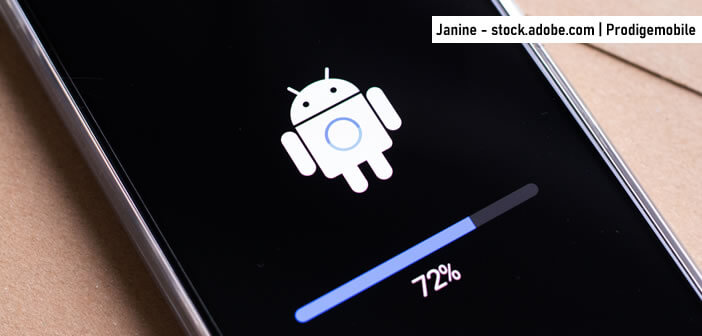
4 commentaires
Attention le hard reset n’est pas sans danger. Ne pas oublier de bien sauvegarder ses données. J’en n’ai malheureusement fait les frais.
Et je peux vous dire que c’est pas rigolo de perdre tout son carnet d’adresses.
Bonsoir.
J’ai un spartphone TECNO S3C qui s’allume mais le système plante au démarrage et n’active pas le téléphone.
J’aimerai savoir quel est le problème et savoir comment est ce que je pourrai le réinitialiser. Il avait un système Android 4.2
Merci !
J’ai supprimé tous les comptes Google de mon fils depuis mon ordinateur puis effectué un hard reset sur son téléphone Huawei Y6. Le téléphone demande un compte google ayant déjà été synchronisé avec l’appareil.
Est-ce légal de la part de google de rendre un appareil inutilisable ?
Comment faire ?
Bonjour FC
Concernant la légalité de ce type de pratique, je ne pourrais pas t’aider. Il s’agit là d’un système de protection contre le vol et d’éviter de voir des téléphones aux origines douteuses se retrouver sur le marché des smartphones d’occasion.
Ce mode de verrouillage FRP (Factory Reset Protection) se déclenche uniquement lorsque le réinitialisation (Hard Reset) a été effectuée depuis le mode Recovery et non depuis les paramètres d’Android. Lors de l’activation du téléphone de ton fils, il te faudra rentrer son adresse mail et son identifiant.
C’est la seule solution. Le fait que le compte Google a été supprimé ne change rien. L’adresse mail lié au compte peut-être facilement réactivé. Si par contre t’as oublié les deux, il te faudra te rendre dans un centre agréé (SAV) accompagné de ta facture d’achat pour que les techniciens puissent débloquer ton téléphone.
La prochaine fois que tu voudras réinitialiser ton téléphone mieux vaut passer par les paramètres de ton téléphone. Ou alors supprimer proprement le compte Google déjà enregistré sur l’appareil.